编辑:秩名2023-03-08 11:56:02
相信很多的小伙伴们都在使用win7系统,不过你们晓得win7系统中esd镜像怎么转iso镜像吗?以下文章内容就带来了win7系统中esd镜像转iso镜像的具体操作方法。

1、当前在我的电脑上有一个 ESD 镜像文件。如图所示:

2、接下来我们首先从网上下载可以转换 ESD 为 ISO 镜像的工具软件,名为 DISM++。如图所示:
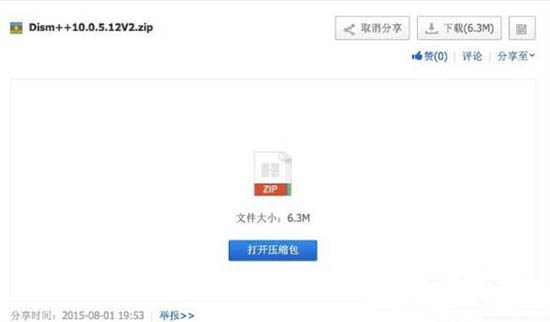
3、下载好以后,可以解压得到工具软件,它分为32位和64位系统下的工具,请对应自己的系统,执行相应的 Dism++工具。如图所示:

4、这里以 Windows7 系统为例,可以在计算机属性中看到当前系统的位数。如图所示:

5、第一次运行时,会提示我们选择新手模式还是专家模式,建议都选择新手模式。如图所示:

6、在 Dism++ 的文件菜单里,有一个“格式转换”选项,请点击继续。如图所示:

7、接着请在格式转换中选择 ESD--》iSO 这一选项,即把 ESD 文件转换成 ISO 镜像。如图所示:

8、随后请选择要转换的 ESD 文件所在的路径,如图所示:
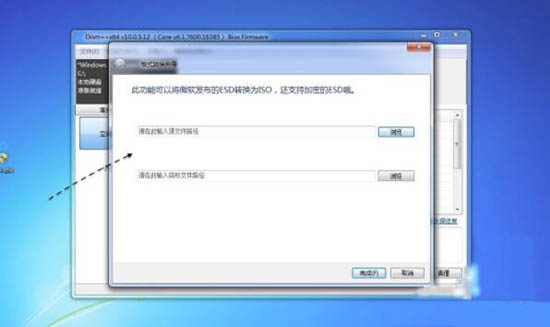
9、在这里选择电脑上的 ESD 文件继续。如图所示:

10、都选择好以后,请点击“完成”按钮继续,如图所示:

11、接下来请根据提示点击“完成”按钮继续,如图所示:

依照上文讲述的win7系统中esd镜像转iso镜像的具体操作方法,你们也赶紧去试试吧!